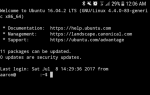Операционная система Android так же хороша, как и она, и в ней есть свои уникальные недостатки. Один из самых отягчающих и распространенных недостатков ОС Android состоит в том, что приложения Android весьма склонны к принудительному закрытию, после чего отображается сообщение «К сожалению, (название приложения) неожиданно остановилось».
Ни одно приложение не застраховано от этой ошибки, даже такие приложения, как Карты, разработанные самой компанией Google. Карты — довольно полезное приложение, поэтому его принудительное закрытие после каждых 5 секунд активности может быть чрезвычайно проблематичным.
Ниже приведены три решения, которые доказали свою эффективность в отношении ошибки «К сожалению, Карты остановились»:
Решение 1. Удалите обновления приложения «Карты»
Поскольку Карты — это системное приложение, удаление и повторная установка полностью исключены. Однако то, что может сделать человек, — это удалить все обновления для приложения, а затем позволить приложению восстановить его с нуля.
1. Зайдите в настройки.
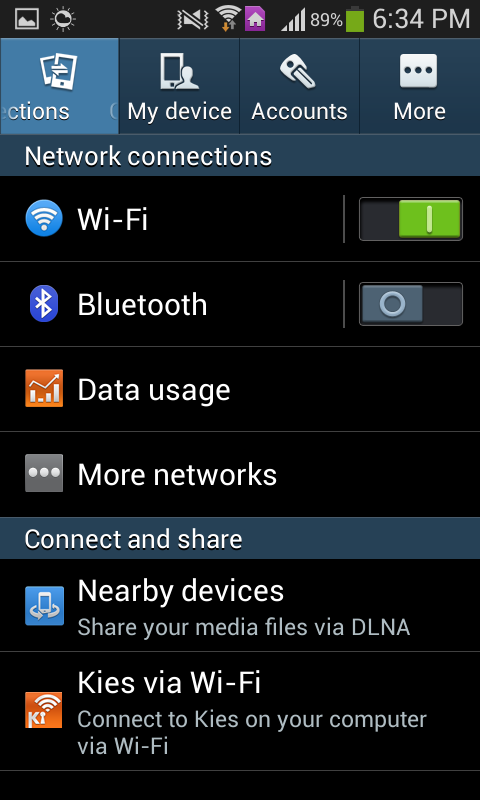
2. Найдите и откройте диспетчер приложений устройства.
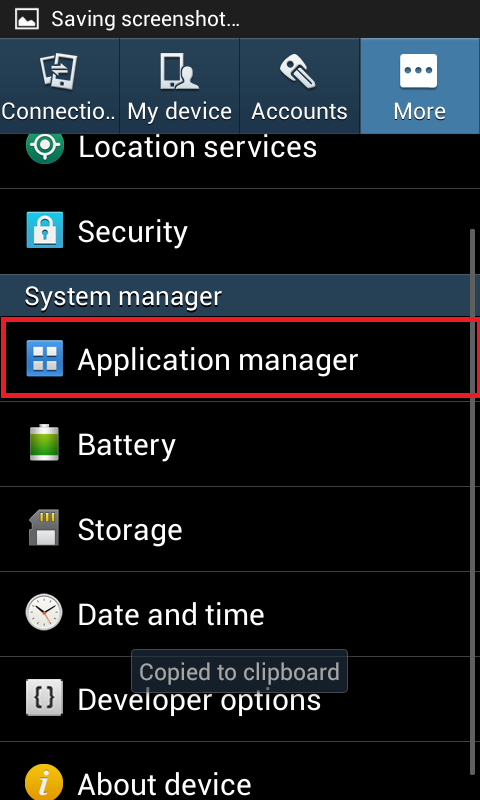
3. Продолжайте идти по списку, пока не появится приложение «Карты». Нажмите на приложение «Карты».
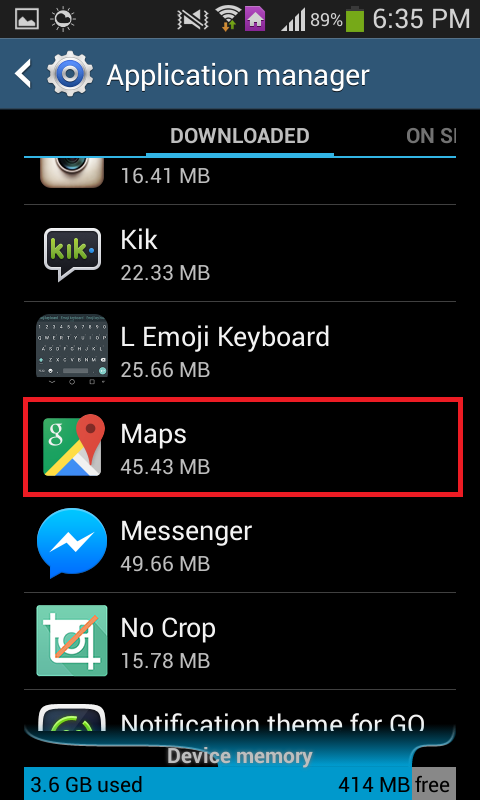
4. Нажмите на Удалить обновления.
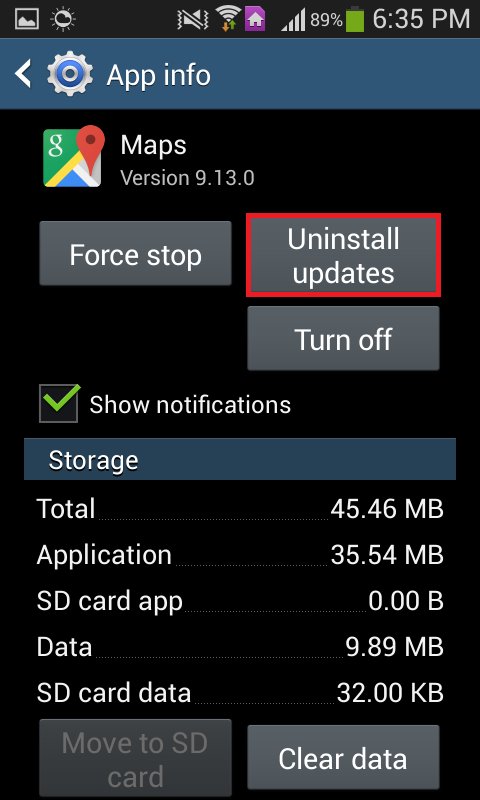
5. Подтвердите действие.
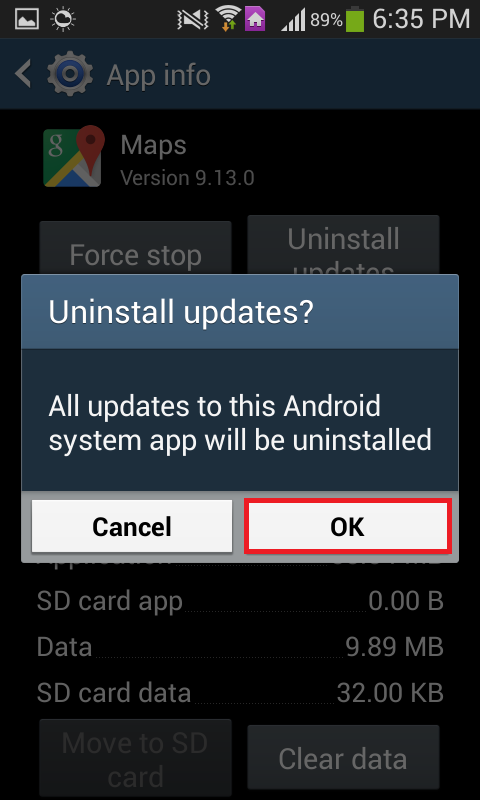
6. Откройте приложение «Карты» и дайте ему возможность переустановить все обновления.
Решение 2. Свободное место в оперативной памяти устройства
Освобождение пространства в оперативной памяти устройства Android может дать приложениям больше места в оперативной памяти устройства для работы, эффективно уменьшая шансы на сбой любого приложения.
1. Перейдите к диспетчеру оперативной памяти, который присутствует на всех устройствах Android из коробки, хотя он варьируется от одного устройства к другому.
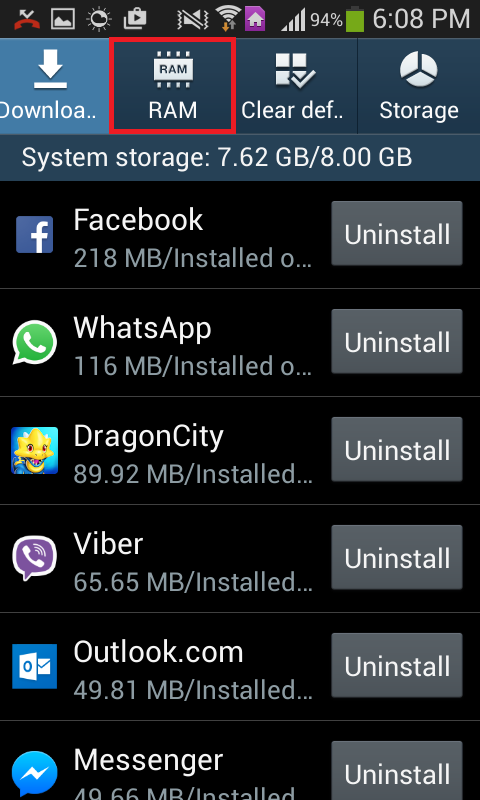
2. Найдите и нажмите на опцию вдоль линий Очистить память или Очистить ОЗУ.
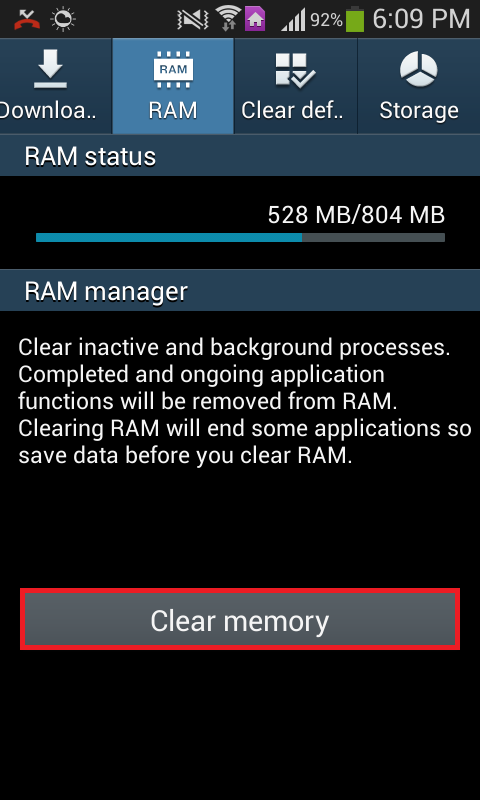
Решение 3. Очистите кэш и данные для приложения «Карты»
1. Повторите первые три шага из решения 1.
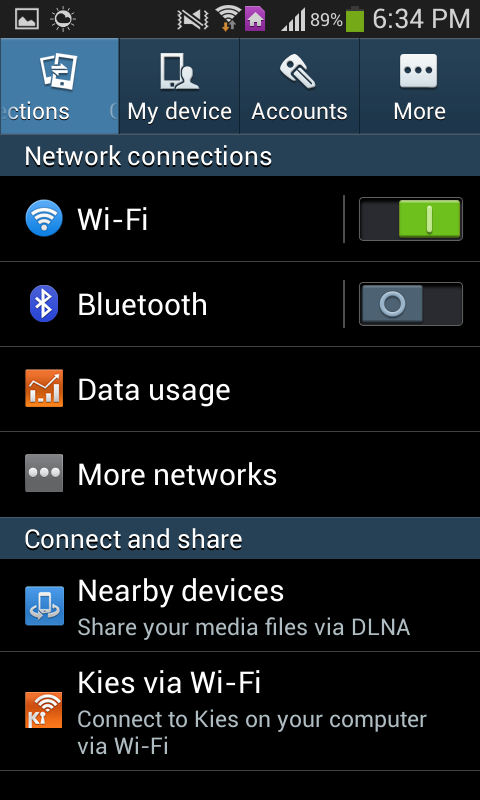
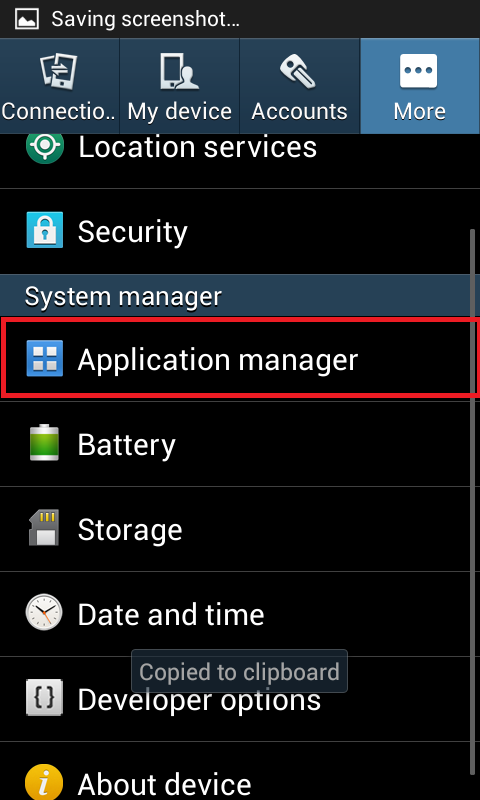
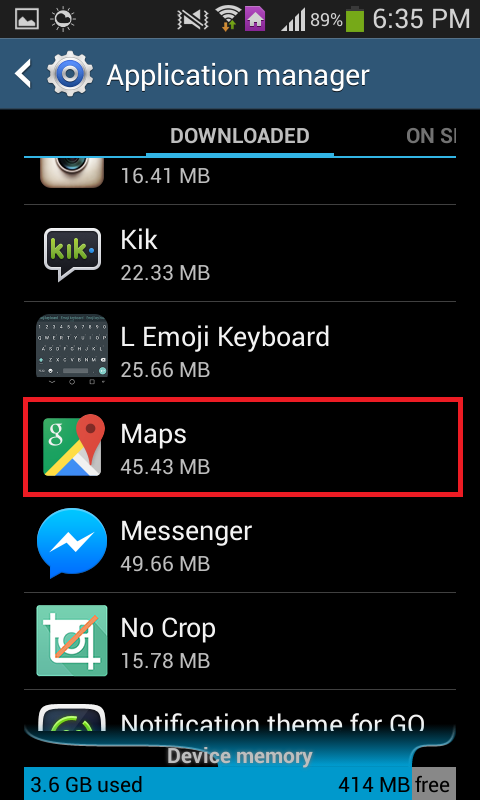
2. Нажмите на Force stop и подтвердите действие.
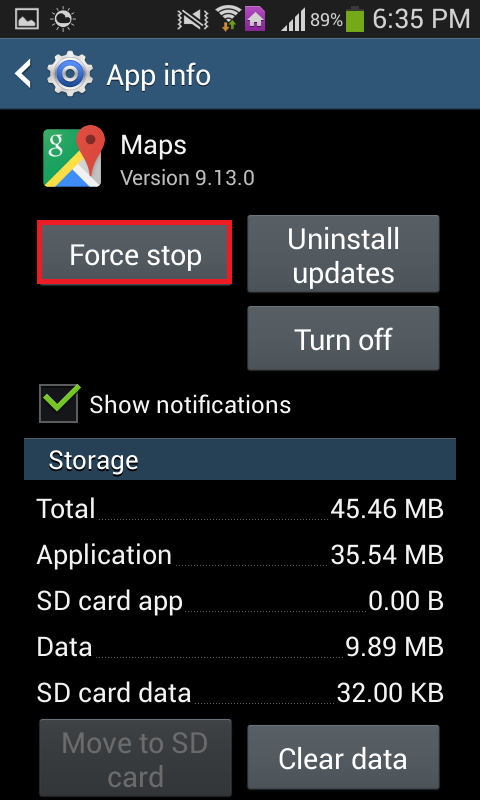
3. Очистите кэш для приложения «Карты», нажав «Очистить кэш».
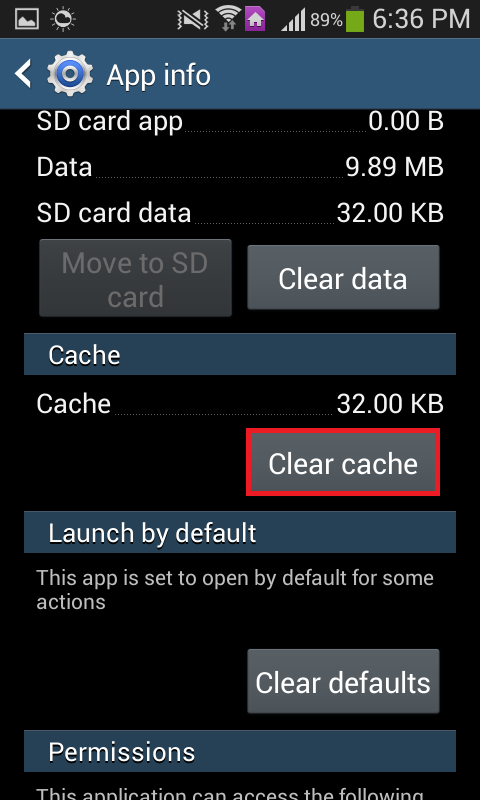
4. Нажмите Очистить данные, а затем подтвердите действие.
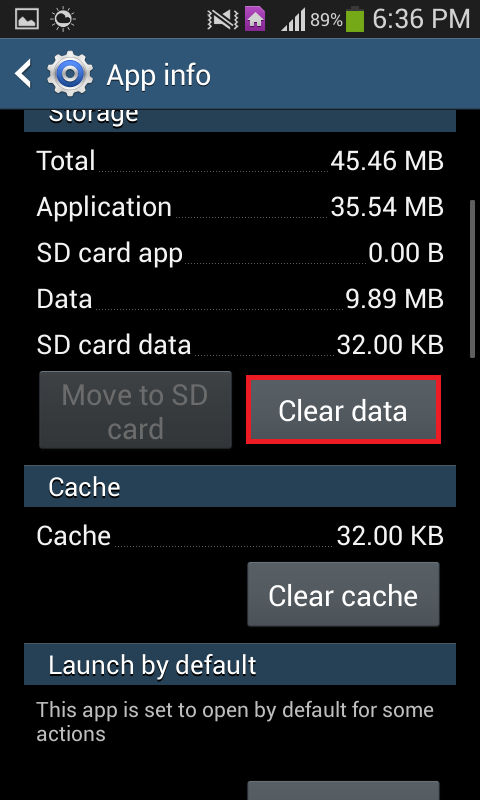
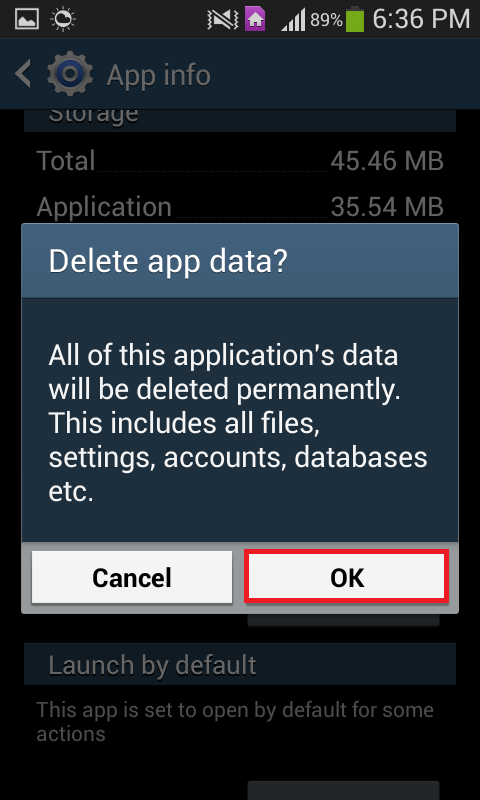
5. Закройте приложение «Настройки» и запустите приложение «Карты».



![Синхронизация вашего Android устройства с Dropbox через Dropsync [Android 2.0+]](https://helpexe.ru/wp-content/cache/thumb/58/29a7fa71893e658_150x95.jpg)